1.官网地址
选择windows版的最新稳定版,如下图
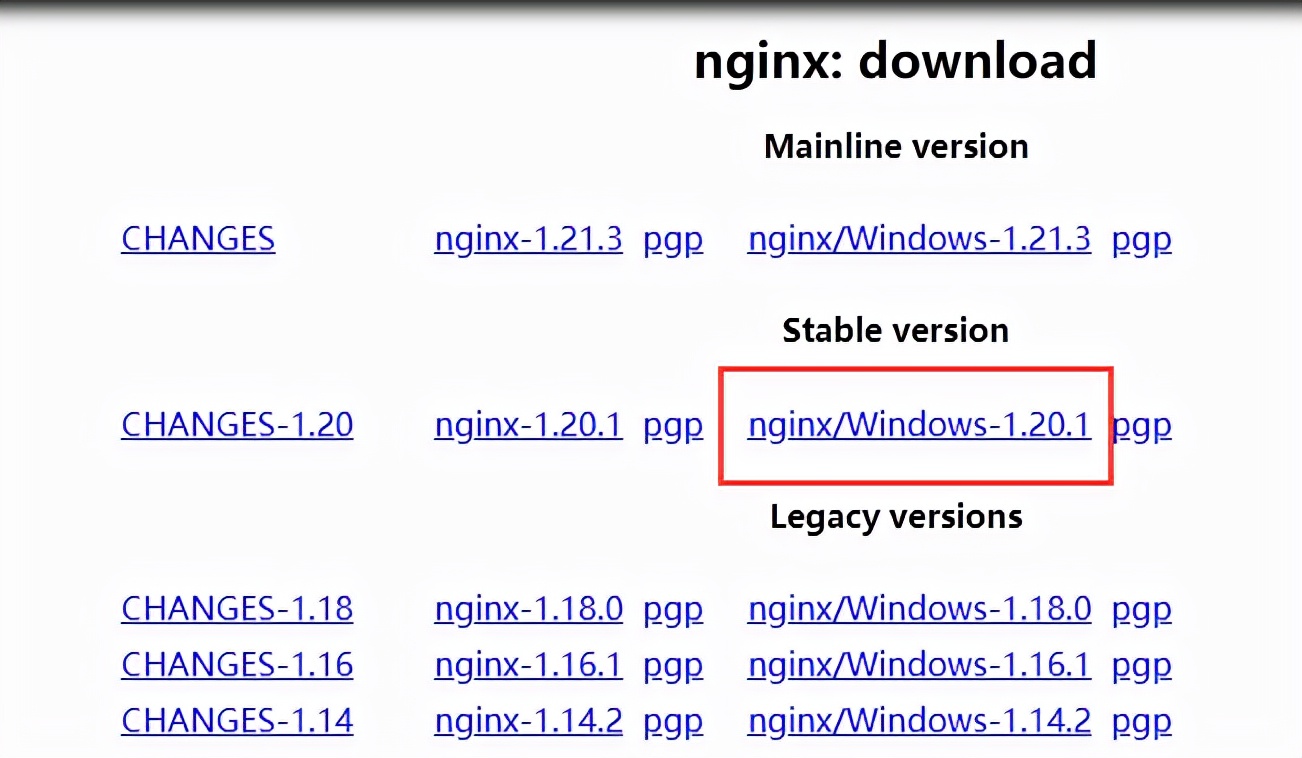
2.下载:
点击下载链接得到:nginx-1.20.1.zip;
使用解压工具进行解压,解压存放位置根据自己情况,进行自己定义;
得到nginx-1.20.1文件夹。可以把这个目录作为nginx安装目录,也可以copy文件下面的所有文件到自定义的安装目录。
例如:D:\softWork\nginx
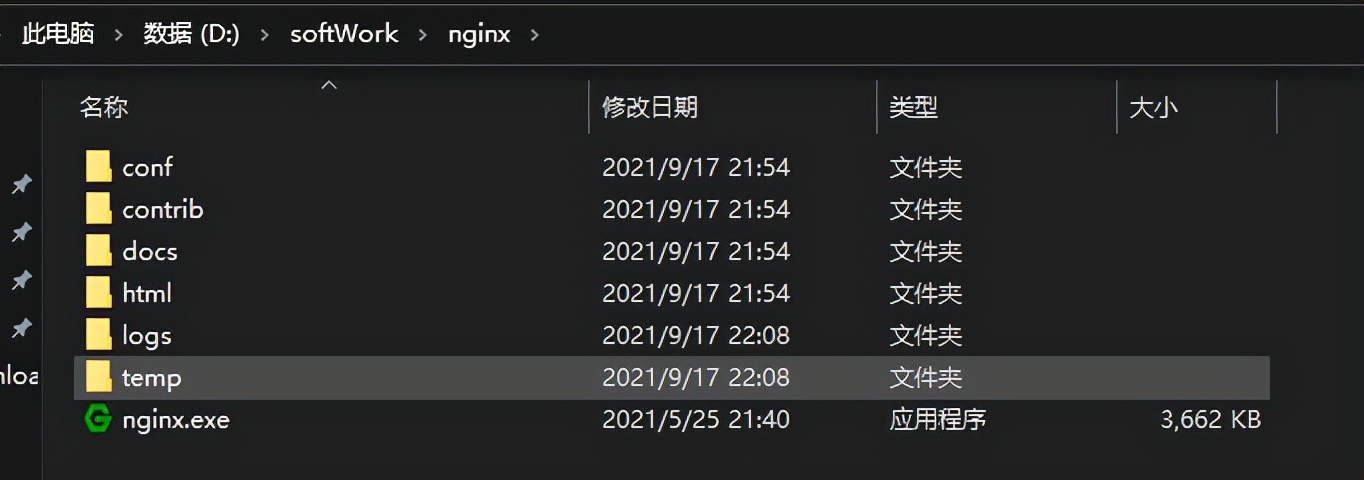
3.配置nginx的环境变量:
此电脑=》属性 =》高级系统设置 =》环境变量 =》新建
新建: 变量名:NGINX_HOME ,变量名:D:\softWork\nginx
在pat中添加,%NGINX_HOME%。
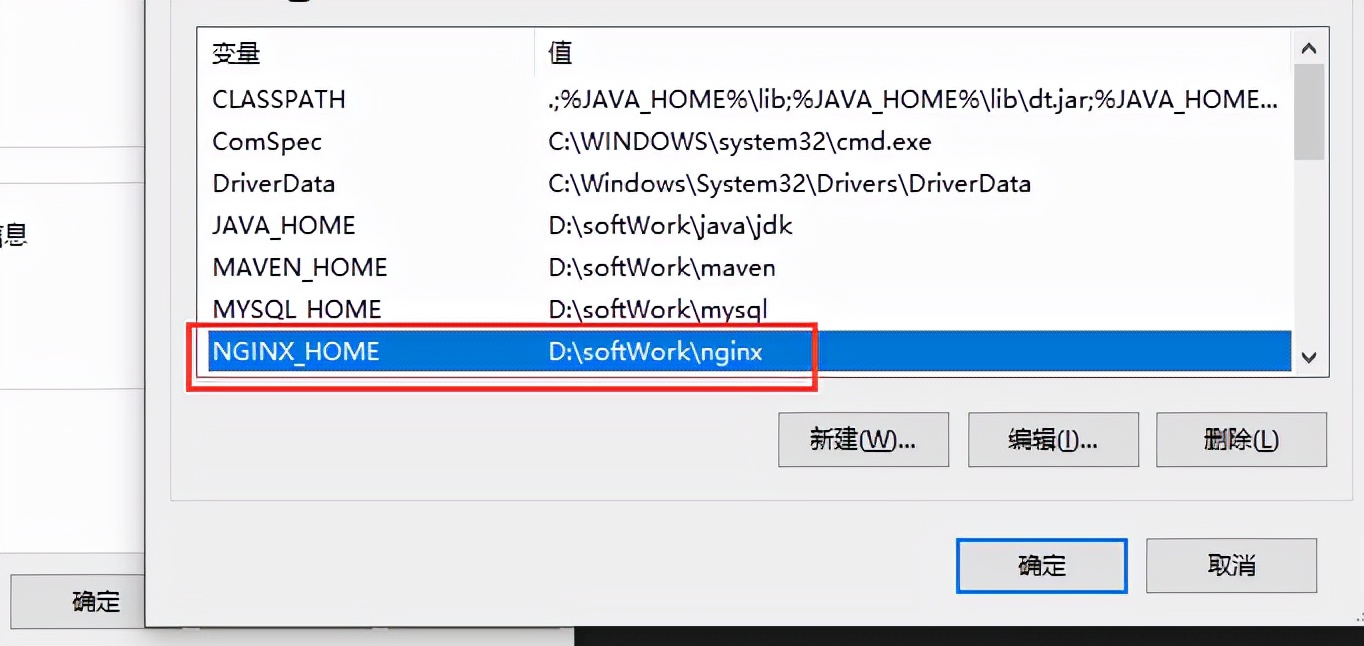
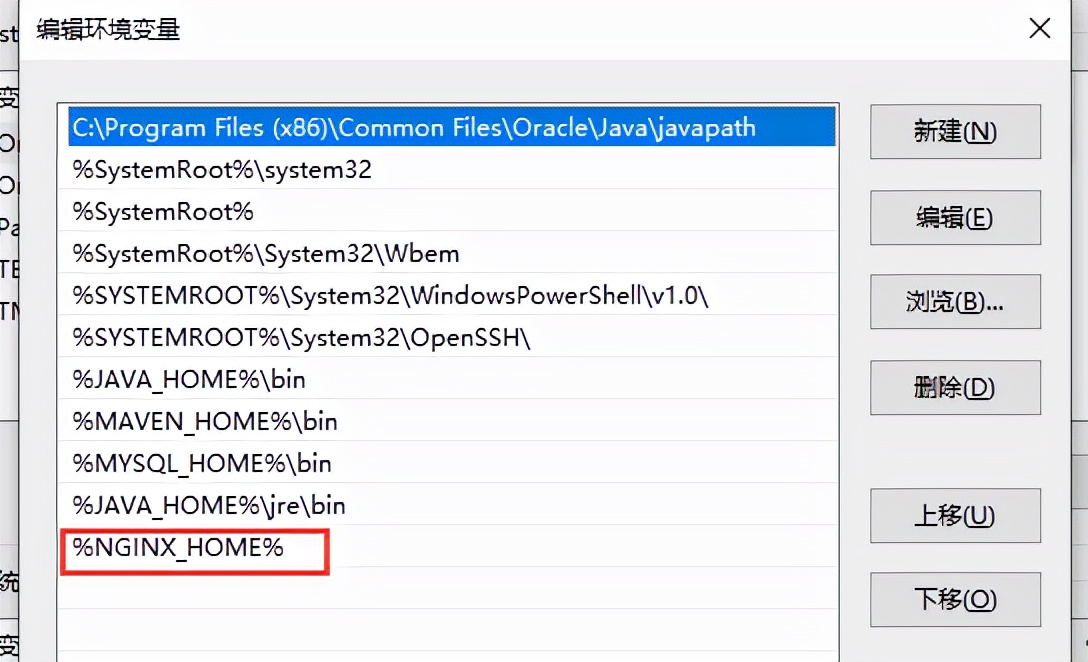
4.验证nginx是否安装成功
使用管理员权限打开cmd,输入 nginx -v,如果显示nginx版本号,就是安装成功了。
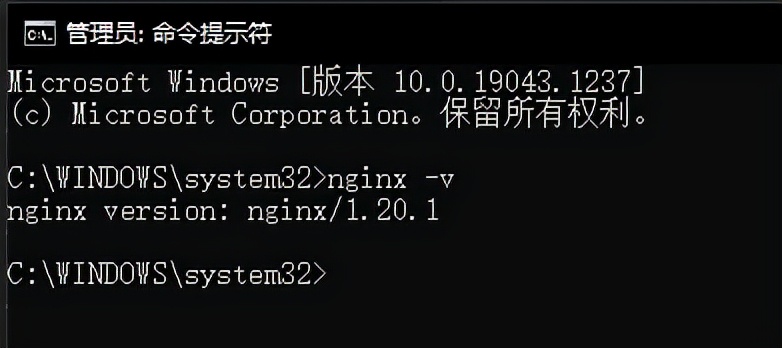
5.下载winsw()和配置脚本文件
1>winsw(Windows Service Wrapper)可执行的windows服务
2>下载地址:https://github.com/winsw/winsw/releases
选择对应的版本进行下载,得到.exe文件.例如:WinSW-x64.exe
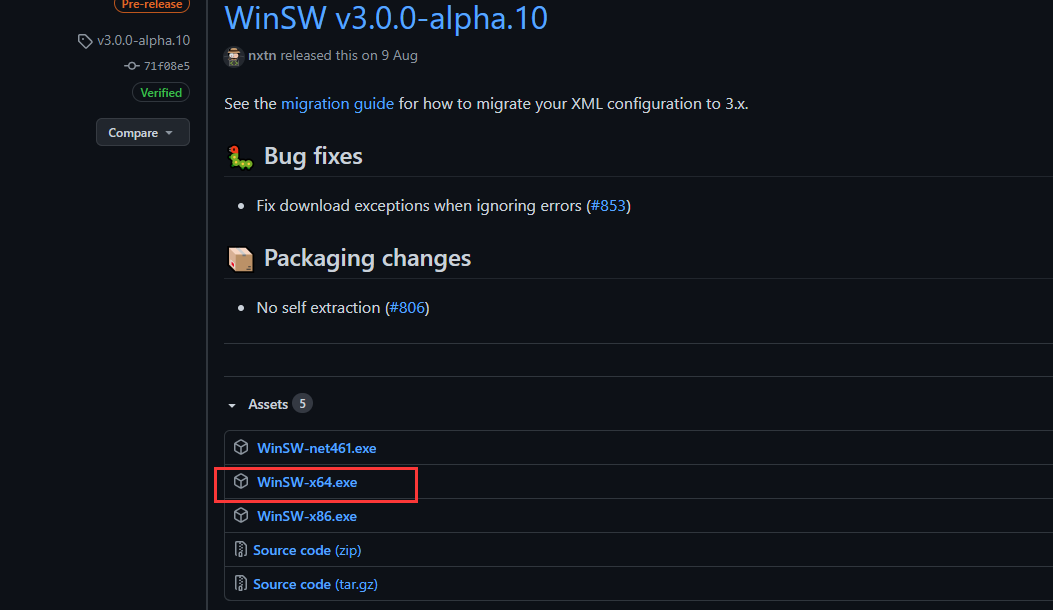
3>重命名为nginx-service.exe
4>新建脚本文件nginx-service.xml
内容为如下:
<service>
<id>nginx</id>
<name>nginx</name>
<description>nginx</description>
<logpath>D:\softWork\nginx\nginx-service-log</logpath>
<depend></depend>
<executable>D:\softWork\nginx\nginx.exe</executable>
<stopexecutable>D:\softWork\nginx\nginx.exe -s stop</stopexecutable>
<autoRefresh>true</autoRefresh>
</service>
5>新建服务日志目录nginx-service-log
6>把文件夹“nginx-service-log”,可执行文件“nginx-service.exe”,脚本文件“nginx-service.xml”
都放到nginx的安装目录下:如下图
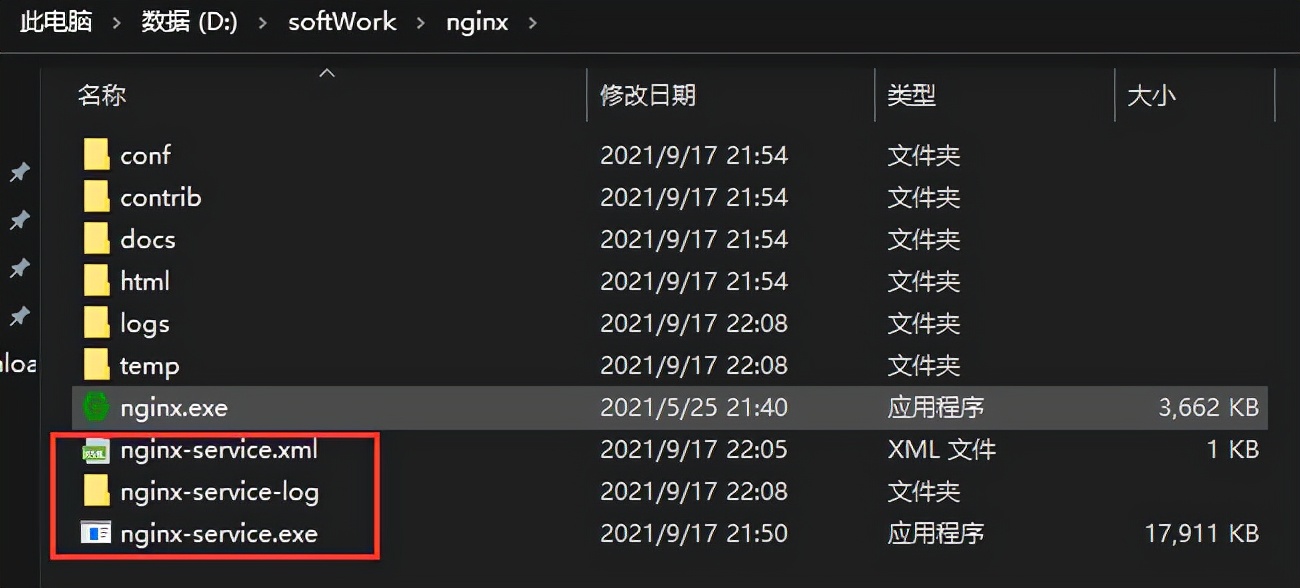
6.注册,启动服务,并设置为开机i启动
用管理员命令运行cmd,进入到nginx的安装目录下执行以下命令:
1,注册为服务:nginx-service install
2.启动服务:nginx-service start
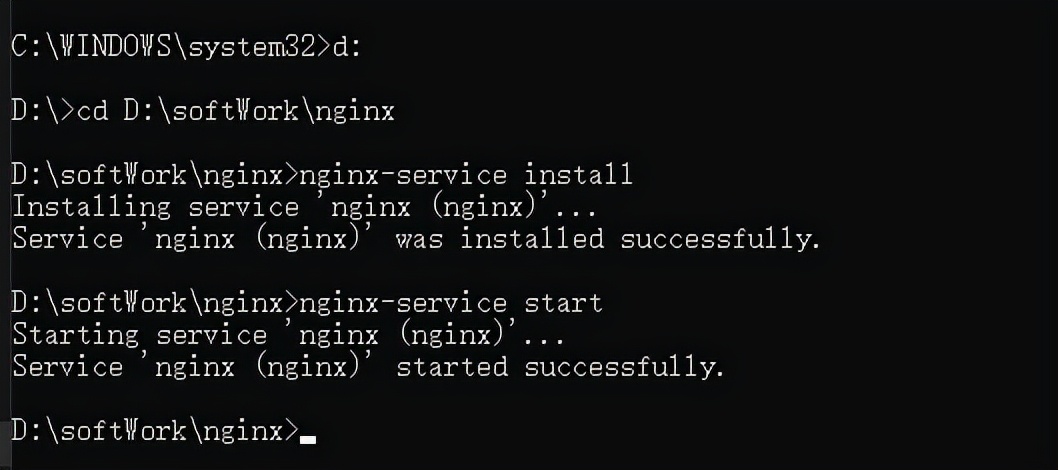
3.打开服务,就会看到nginx在服务列表中了。
4.设置nginx的属性的启动类型为“自动”。
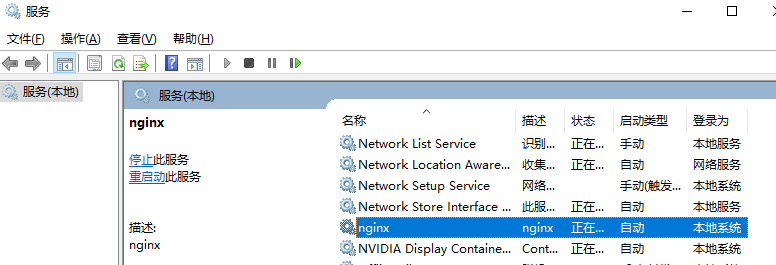
6.使用浏览器访问localhost,默认为80端口号,验证是否已经正常使用中。
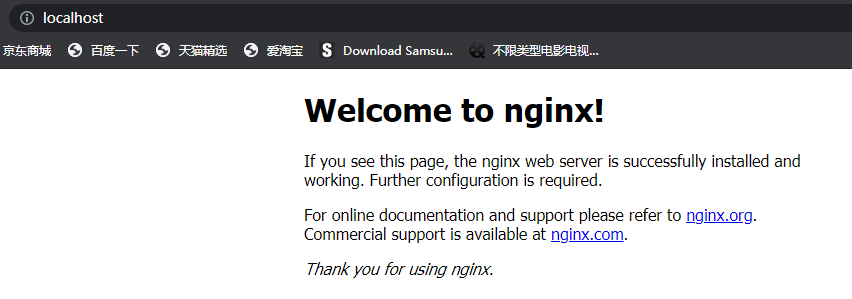
7.其他命令符:
nginx-service stop 停止nginx服务
nginx-service uninstall 注销nginx服务




![RedHat服务器上[Errno 5] OSError: [Errno 2]的解决方法](https://img.pc-daily.com/uploads/allimg/4752/11135115c-0-lp.png)

